Page 1

PX701-4K/PX728-4K/PX748-4K
プロジェクター
ユーザーガイド
モデル番号:VS18244/VS18338/VS18339
型番:PX701-4K/PX728-4K/PX748-4K
Page 2

ViewSonic® をお選びいただき、
ありがとうございます。
Page 3

目次
はじめに ..................................................................... 6
梱包内容 ................................................................................................................ 6
概要 ........................................................................................................................ 7
プロジェクター ..................................................................................................... 7
制御装置および機能 ................................................................................................... 7
接続ポート .................................................................................................................. 8
リモコン ................................................................................................................. 9
制御装置および機能 ................................................................................................... 9
リモコンの有効範囲 ................................................................................................. 11
リモコンの電池の交換 ............................................................................................. 11
初期設定 ................................................................... 12
設置場所の選択 ..................................................................................................12
投写サイズ .......................................................................................................... 13
PX701-4K ............................................................................................................... 14
16:9 スクリーンの 16:9 画像 .................................................................................... 14
4:3 スクリーンの 16:9 画像 ...................................................................................... 14
PX728-4K/PX748-4K .............................................................................................. 15
16:9 スクリーンの 16:9 画像 .................................................................................... 15
4:3 スクリーンの 16:9 画像 ...................................................................................... 15
プロジェクターの天井取り付け ......................................................................16
不正使用の防止 ..................................................................................................17
セキュリティスロットの使い方 ....................................................................... 17
パスワード機能の使用 ....................................................................................... 18
パスワードの設定 ..................................................................................................... 18
パスワードの変更 ..................................................................................................... 19
パスワード機能を無効にする ................................................................................. 19
パスワードを忘れた場合 ......................................................................................... 20
パスワード呼び出し手順 ......................................................................................... 20
コントロールボタンをロックする ................................................................... 21
Page 4

接続 .......................................................................... 22
電源の接続 .......................................................................................................... 22
外付け機器への接続 ..........................................................................................23
HDMI 接続 ............................................................................................................ 23
オーディオ接続 ................................................................................................... 23
プロジェクターの使用方法 ..................................... 25
プロジェクターの電源をオン/オフにする .....................................................25
プロジェクターの起動 ....................................................................................... 25
初めて起動する場合 ................................................................................................. 25
プロジェクターをオフにする ........................................................................... 26
入力ソースの選択 ..............................................................................................27
投写画像の調整 ..................................................................................................28
高さと投写角度の調整 ............................................................................................. 28
画像の自動調整......................................................................................................... 28
画像サイズとフォーカスの微調整 ................................................................... 28
台形補正 ............................................................................................................... 29
4 隅の調整 ............................................................................................................ 30
画像を隠す .......................................................................................................... 30
LAN 環境によるプロジェクターの制御 ...........................................................31
LAN 制御設定の設定 ........................................................................................... 31
メニューの操作 ....................................................... 33
一般的な OSD メニューの操作 .....................................................................33
オン スクリーン ディスプレイ (OSD) メニュー構造 ...................................... 34
表示メニュー ...................................................................................................... 40
画像メニュー ...................................................................................................... 43
電源管理メニュー ..............................................................................................47
基本メニュー ...................................................................................................... 49
詳細メニュー ...................................................................................................... 52
システムメニュー ..............................................................................................56
情報メニュー ...................................................................................................... 59
4
Page 5

付録 .......................................................................... 60
仕様 ...................................................................................................................... 60
本機サイズ ........................................................................................................... 61
タイミングチャート ..........................................................................................61
HDMI (PC) .............................................................................................................. 61
HDMI(ビデオ) ................................................................................................. 63
トラブルシューティング ..................................................................................64
一般的な問題 ....................................................................................................... 64
LED インジケーター ............................................................................................ 65
メンテナンス ...................................................................................................... 66
全般的な注意 ....................................................................................................... 66
レンズのお手入れ ............................................................................................... 66
ケースのお手入れ ............................................................................................... 66
プロジェクターの保管 ....................................................................................... 66
おことわり ........................................................................................................... 66
光源について ...................................................................................................... 67
光源時間 ............................................................................................................... 67
光源の寿命を延長するには ............................................................................... 67
光源交換タイミング ........................................................................................... 68
光源の交換 ........................................................................................................... 68
規制およびサービス情報 ........................................ 69
コンプライアンス情報 ......................................................................................69
著作権情報 .......................................................................................................... 73
カスタマーサポート ..........................................................................................74
5
Page 6

はじめに
梱包内容
(PX728-4K/PX748-4K 向け)
注意事項: 同梱されている電源コードおよびビデオケーブルは、国により形
状が異なる場合があります。詳細は、販売店へお問合せください。
保証書
6
Page 7

概要
EXIT
MENU
SOURCE
BLANK
MODE
COLOR
プロジェクター
制御装置および機能
温度インジケーターライト
電源インジケ
ーターライト
通気
( 熱風排気 )
投写レンズ
リモコン IR センサー
光源インジケーターライト
フォーカス
リング
ズーム
リング
ボタン 説明
[ ] 電源
[
/ / / ]
台形補正ボタン
[
/ / / ]
左/右/上/下
Menu / Exit オンスクリーン ディスプレイ (OSD) メニューをオン/オ
Source 入力ソース選択バーを表示します。
Blank スクリーンの画像を非表示にします。
Enter OSD メニューが有効なとき、選択した OSD メニューア
[
] コーナー調整
Color Mode カラーモード選択メニューを表示します。
スタンバイモードと電源オンの状態を切り替えます。
投写角度によって生じる画像の歪みを手動で修正しま
す。
オンスクリーンディスプレイ (OSD) メニューが有効なと
き、メニューアイテムを選択し、調整を行うことがで
きます。
フにします。
イテムを有効にします。
コーナー調整メニューを表示します。
7
Page 8

接続ポート
2 3 4
5
6 7 8
1
PX728-4K /
PX748-4K
PX701-4K
AC 電源入力ジャック
天井取り付け穴
HDMI 1
HDCP2.2
2
HDMI 1
HDCP2.2
HDMI 2
HDCP2.2
3
HDMI 2
HDCP2.2
HDCP2.2
USB-C
RS-232 RJ45AUDIO OUT
5
RS-232AUDIO OUT
HDMI 1
HDMI
2
HDCP2
.2
RS-232
AUDIO OUT
USB 5V/1.5A OUT
(Service)
USB 5V/1.5A OUT
(Service)12V OUT
1
USB 5V/1.5A OUT
7
(Service)
セキュリティ スロ
ット
セキュリティ バー
高さ調整用脚
ポート 説明
[1] AUDIO OUT 音声信号出力ステレオミニジャック。
[2] HDMI 1 HDMI 2.0 ポート。
[3] HDMI 2 HDMI 2.0 ポート。
[4] USB Type-C USB Type-C ポート。
[5] RS-232 RS-232 制御ポート。
[6] 12V OUT 12V DC 出力端子。
[7] USB 5V/1.5A OUT (Service) 電源出力用 USB Type-A ポート。
[8] RJ-45 LAN ポート。
8
Page 9

リモコン
ボタン 説明
制御装置および機能
PX701-4K
ボタン 説明
On/ Off
COMP
VIDEO
HDMI
Auto Sync
Source 入力ソース選択バーを表
[ / ]
台形補正ボタン
Enter
スタンバイモードと電源オ
ンの状態を切り替えます。
使用不可。
使用不可。
表示するソースを HDMI 1
または HDMI 2 ポートから
選択します。再度このボタ
ンを押すと、順に 2 つのポ
ートが切り替わります。
表示画像に最適なタイミン
グを自動的に設定します。
示します。
投写角度によって生じる画
像の歪みを手動で修正しま
す。
選択した OSD メニューア
イテムを有効にします。
左/ 右
上/ 下
Menu
情報
Exit
Aspect
Freeze
Pattern
Blank
PgUp
ページを上へ
PgDn
ページを下へ
Eco Mode
音量を上げる
音量を下げる
ミュート
Color Mode
メニュー アイテムを選択
し、調整を行います。
OSD メニューをオン/オフ
にします。または、前の
OSD メニューに戻ります。
インフォメーションメニュ
ーを表示します。
メニュー設定を保存して終
了します。
アスペクト比選択メニュー
を表示します。
投写画像を静止します。
埋め込みテストパターンを
表示します。
投影画像を非表示にしま
す。
ページを上げる/下げ
るコマンド(Microsoft
PowerPoint など)に応答
するディスプレイソフト
ウェアプログラムペー
ジを上へ/下へコマンド
(Microsoft PowerPoint
など)
注: PC 入力信号が選択さ
れた場合にのみ使用で
きます。
エコモードを選択します。
音量を上げます。
音量を下げます。
本機の音声のオン/オフを
切り替えます。
投写画像のサイズを拡大し
ます。
投写画像のサイズを縮小し
ます。
カラーモード選択バーを表
示します。
9
Page 10

PX728-4K / PX748-4K
On Off
HDMI 1 HDMI 2COMP
Auto
Sync
Source
ボタン 説明
左/ 右
上/ 下
Menu
メニュー アイテムを選
択し、調整を行います。
OSD メニューをオン/オ
フにします。または、前
の OSD メニューに戻りま
す。
Aspect
Pattern
ID Set1 2
Contrast
Brightness
345
StandardGaming Sports
678
Eco
MovieUser
Mode
ボタン 説明
On/ Off
COMP
HDMI 1
HDMI 2
Auto Sync
Source
[ / / / ]
台形補正ボタン
Enter
四隅の調整
スタンバイモードと電源
オンの状態を切り替えま
す。
使用不可。
表示するソースを HDMI
1 ポートから選択しま
す。
表示するソースを HDMI
2 ポートから選択しま
す。
表示画像に最適なタイミ
ングを自動的に決定しま
す。
ソース選択バーを表示し
ます。
投写角度によって生じる
画像の歪みを手動で修正
します。
選択した OSD メニューア
イテムを有効にします。
四隅の調整メニューを表
示します。
Blank
Color
Temp
情報
インフォメーションメニ
ューを表示します。
Exit
メニュー設定を保存して
終了します。
Aspect
アスペクト比選択メニュ
ーを表示します。
3D
Pattern
埋め込みテストパターン
を表示します。
Blank
投影画像を非表示にしま
す。
3D
3D メニューを表示しま
す。
※ 現在のところ 3D 機能は対応さ
れていません。
音量を上げます。
音量を上げる
音量を下げます。
音量を下げる
本機の音声のオン/オフ
を切り替えます。
ミュート
Brightness
Contrast
Color Temp
輝度調整バーを表示しま
す。
コントラスト調整バーを
表示します。
色温度選択メニューを表
示します。
Gaming ゲームモードを選択し
ます。
Standard 標準モードを選択しま
す。
Sports スポーツモードを選択
します。
Eco Mode
エコモードを選択しま
す。
Movie 映画(Rec. 709)モードを
選択します。
User ユーザー設定 1 または
ユーザー設定 2 モード
を選択します。
10
Page 11

リモコンの有効範囲
リモコンを確実に操作するためには、次の手
順に従ってください。
1. リモコンは本機のリモコン IR センサーに
対して 30°以内の角度に保持してくださ
い。
2. リモコンとセンサーの距離は、8 メートル
を超えないようにしてください。
3. 赤外線は投映しているスクリーンや壁に反
射してプロジェクターに届きますので、本
体または投映スクリーンの方向に向かって
リモコンを操作してください。
注意事項: 赤外線 (IR) リモコン センター
の位置については、図をご覧
ください。
約 30°
リモコンの電池の交換
1. リモコンの下側にあるのグリップを押しながらスライドさせて、電池カバ
ーを取り外します。
2. 挿入されている電池を取り外し、単四電池を2本取り付けます。
注意事項: 表示されているように電池の極性を確認してください
3. 電池カバーをベースに合わせて押し込み、元の位置に戻します。カチッと
いう音がしたらカバーが閉まったことを意味しています。
注意事項:
• リモコンと電池を暑い場所や湿気の多い場所に放置しないでくださ
い。単4形以外の電池は使用しないでください。
• 単四電池以外の電池は使用しないでください。
• 使用済みの電池は各自治体の回収規則にしたがって廃棄してくださ
い。
• 電池が完全に消耗した場合、またはリモコンを長期間使用しないと
きには、漏電によりリモコンのコントロール部分が破損しないよう
に電池は外しておいてください。
11
Page 12

初期設定
本章では、本機の設定について説明します。
設置場所の選択
設置場所は、個人の好みや部屋のレイアウトによって選択できます。
下記の点を考慮してください。
• スクリーンのサイズと位置。
• 適切な電源コンセントがある場所。
• プロジェクターと他の装置との位置と距離。
本機は次の設置状態で使うことができます。
1. フロント投映
プロジェクターをスクリーン正面の
床面近くに設置します。これが最も
一般的な設定です。
2. 天吊正面
プロジェクターを上下逆さにスクリ
ーン正面の天井に取り付けます。プ
ロジェクター天井取り付けキットが
必要です。
3. 天吊背面
プロジェクターを上下逆さにスクリ
ーン背面の天井に取り付けます。
注意事項: 専用の背面投影用スク
リーンが必要です。
4. リア投映
プロジェクターをスクリーン背面の
床面近くに設置します。
注意事項: 専用の背面投影用スク
リーンが必要です
12
Page 13

投写サイズ
注意事項: 本機のネイティブ解像度については、60 ページの「仕様」
をご参照ください。
• 16:9 スクリーンの 16:9 画像
(b)
(a)
(d)
(c)
(f)
(e)
(a)
• 4:3 スクリーンの 16:9 画像
(b)
(a)
(d)
(c)
(f)
(e)
(a)
注意事項: (e) = スクリーン / (f) = レンズの中心
(e)
(f)
(c)
(d)
(b)
(e)
(f)
(c)
(d)
(b)
13
Page 14
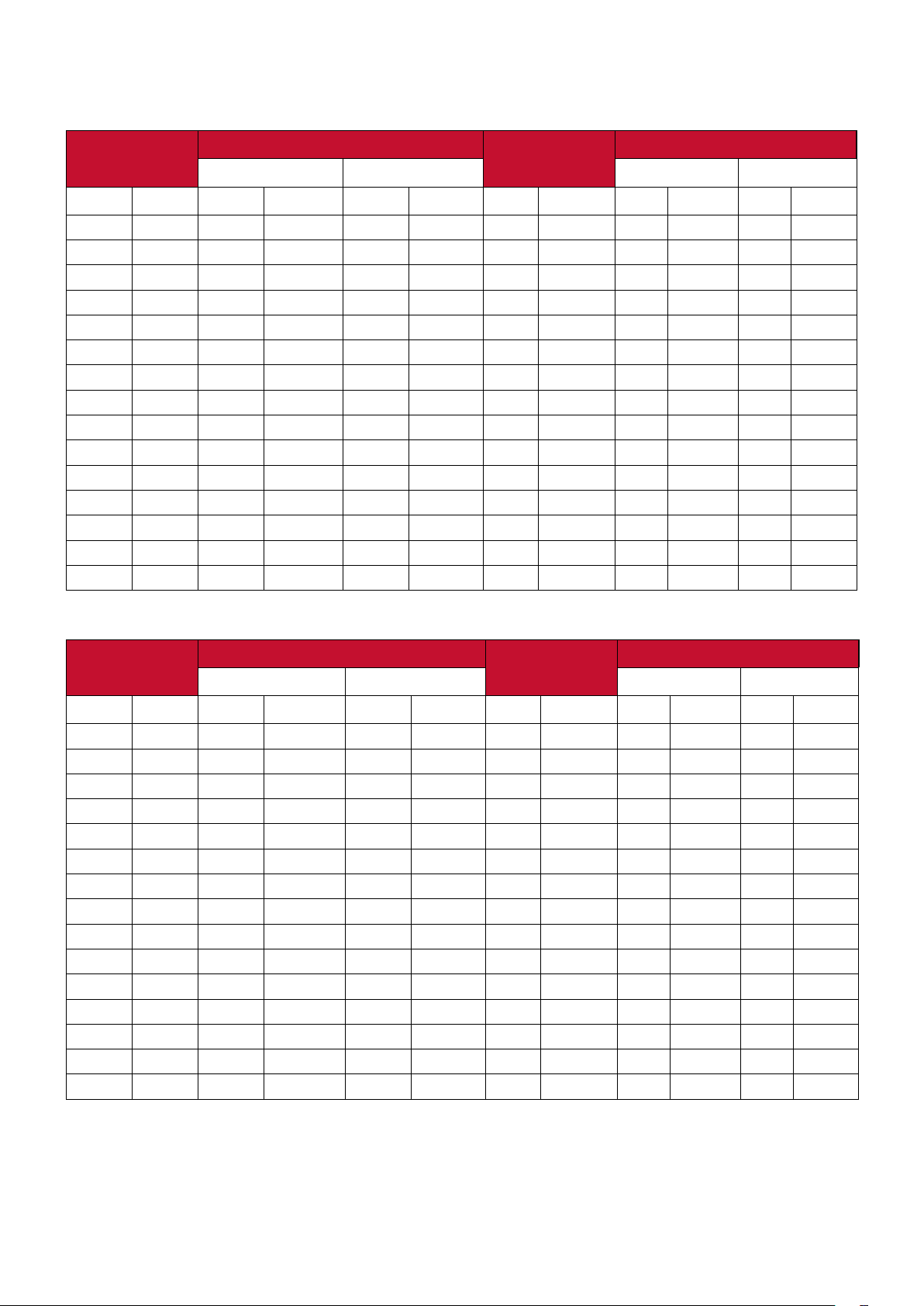
PX701-4K
16:9 スクリーンの 16:9 画像
(a) スクリー
ンサイズ
inch mm inch mm inch mm inch mm inch mm inch mm
(b) 投写距離 (c) 画像の高
最小 最大 最小 最大
さ
(d) 縦オフセット
60 1524 78.6 1995.8 86.4 2195.4 29.4 747.2 2.9 74.7 2.9 74.7
70 1778 91.7 2328.4 100.8 2561.3 34.3 871.7 3.4 87.2 3.4 87.2
80 2032 104.8 2661.1 115.2 2927.2 39.2 996.2 3.9 99.6 3.9 99.6
90 2286 117.9 2993.7 129.6 3293.1 44.1 1120.7 4.4 112.1 4.4 112.1
100 2540 131.0 3326.3 144.1 3658.9 49.0 1245.3 4.9 124.5 4.9 124.5
110 2794 144.1 3658.9 158.5 4024.8 53.9 1369.8 5.4 137.0 5.4 137.0
120 3048 157.1 3991.6 172.9 4390.7 58.8 1494.3 5.9 149.4 5.9 149.4
130 3302 170.2 4324.2 187.3 4756.6 63.7 1618.8 6.4 161.9 6.4 161.9
140 3556 183.3 4656.8 201.7 5122.5 68.6 1743.4 6.9 174.3 6.9 174.3
150 3810 196.4 4989.5 216.1 5488.4 73.5 1867.9 7.4 186.8 7.4 186.8
160 4064 209.5 5322.1 230.5 5854.3 78.4 1992.4 7.8 199.2 7.8 199.2
170 4318 222.6 5654.7 244.9 6220.2 83.3 2116.9 8.3 211.7 8.3 211.7
180 4572 235.7 5987.4 259.3 6586.1 88.2 2241.5 8.8 224.1 8.8 224.1
190 4826 248.8 6320.0 273.7 6952.0 93.1 2366.0 9.3 236.6 9.3 236.6
200 5080 261.9 6652.6 288.1 7317.9 98.1 2490.5 9.8 249.1 9.8 249.1
4:3 スクリーンの 16:9 画像
(a) スクリー
ンサイズ
inch mm inch mm inch mm inch mm inch mm inch mm
(b) 投写距離 (c) 画像の高
最小 最大 最小 最大
さ
(d) 縦オフセット
60 1524 72 1831.9 79 2015.1 27.0 685.8 2.7 68.6 2.7 68.6
70 1778 84 2137.2 93 2350.9 31.5 800.1 3.2 80.0 3.2 80.0
80 2032 96 2442.5 106 2686.8 36.0 914.4 3.6 91.4 3.6 91.4
90 2286 108 2747.8 119 3022.6 40.5 1028.7 4.1 102.9 4.1 102.9
100 2540 120 3053.2 132 3358.5 45.0 1143.0 4.5 114.3 4.5 114.3
110 2794 132 3358.5 145 3694.3 49.5 1257.3 5.0 125.7 5.0 125.7
120 3048 144 3663.8 159 4030.2 54.0 1371.6 5.4 137.2 5.4 137.2
130 3302 156 3969.1 172 4366.0 58.5 1485.9 5.9 148.6 5.9 148.6
140 3556 168 4274.4 185 4701.9 63.0 1600.2 6.3 160.0 6.3 160.0
150 3810 180 4579.7 198 5037.7 67.5 1714.5 6.8 171.5 6.8 171.5
160 4064 192 4885.0 212 5373.5 72.0 1828.8 7.2 182.9 7.2 182.9
170 4318 204 5190.4 225 5709.4 76.5 1943.1 7.7 194.3 7.7 194.3
180 4572 216 5495.7 238 6045.2 81.0 2057.4 8.1 205.7 8.1 205.7
190 4826 228 5801.0 251 6381.1 85.5 2171.7 8.6 217.2 8.6 217.2
200 5080 240 6106.3 264 6716.9 90.0 2286.0 9.0 228.6 9.0 228.6
注意事項: 光学部品の偏差のため、こちらのデータには 3% の公差があり
ます。本機を完全に取り付ける前に、投写サイズと距離を実
際にテストしてみることをお勧めします。
14
Page 15

PX728-4K/PX748-4K
16:9 スクリーンの 16:9 画像
(a) スクリー
ンサイズ
inch mm inch mm inch mm inch mm inch mm inch mm
(b) 投写距離 (c) 画像の高
最小 最大 最小 最大
さ
(d) 縦オフセット
60 1524 59 1496.8 77 1945.9 29 747 2.9 74.7 2.9 74.7
70 1778 69 1746.3 89 2270.2 34 872 3.4 87.2 3.4 87.2
80 2032 79 1995.8 102 2594.5 39 996 3.9 99.6 3.9 99.6
90 2286 88 2245.3 115 2918.8 44 1121 4.4 112.1 4.4 112.1
100 2540 98 2494.7 128 3243.2 49 1245 4.9 124.5 4.9 124.5
110 2794 108 2744.2 140 3567.5 54 1370 5.4 137.0 5.4 137.0
120 3048 118 2993.7 153 3891.8 59 1494 5.9 149.4 5.9 149.4
130 3302 128 3243.2 166 4216.1 64 1619 6.4 161.9 6.4 161.9
140 3556 138 3492.6 179 4540.4 69 1743 6.9 174.3 6.9 174.3
150 3810 147 3742.1 192 4864.7 74 1868 7.4 186.8 7.4 186.8
160 4064 157 3991.6 204 5189.1 78 1992 7.8 199.2 7.8 199.2
170 4318 167 4241.1 217 5513.4 83 2117 8.3 211.7 8.3 211.7
180 4572 177 4490.5 230 5837.7 88 2241 8.8 224.1 8.8 224.1
190 4826 187 4740.0 243 6162.0 93 2366 9.3 236.6 9.3 236.6
200 5080 196 4989.5 255 6486.3 98 2491 9.8 249.1 9.8 249.1
4:3 スクリーンの 16:9 画像
(a) スクリー
ンサイズ
inch mm inch mm inch mm inch mm inch mm inch mm
(b) 投写距離 (c) 画像の高
最小 最大 最小 最大
さ
(d) 縦オフセット
60 1524 54 1373.9 70 1786.1 27 686 2.7 68.6 2.7 68.6
70 1778 63 1602.9 82 2083.8 32 800 3.2 80.0 3.2 80.0
80 2032 72 1831.9 94 2381.5 36 914 3.6 91.4 3.6 91.4
90 2286 81 2060.9 105 2679.1 41 1029 4.1 102.9 4.1 102.9
100 2540 90 2289.9 117 2976.8 45 1143 4.5 114.3 4.5 114.3
110 2794 99 2518.9 129 3274.5 50 1257 5.0 125.7 5.0 125.7
120 3048 108 2747.8 141 3572.2 54 1372 5.4 137.2 5.4 137.2
130 3302 117 2976.8 152 3869.9 59 1486 5.9 148.6 5.9 148.6
140 3556 126 3205.8 164 4167.6 63 1600 6.3 160.0 6.3 160.0
150 3810 135 3434.8 176 4465.2 68 1715 6.8 171.5 6.8 171.5
160 4064 144 3663.8 188 4762.9 72 1829 7.2 182.9 7.2 182.9
170 4318 153 3892.8 199 5060.6 77 1943 7.7 194.3 7.7 194.3
180 4572 162 4121.8 211 5358.3 81 2057 8.1 205.7 8.1 205.7
190 4826 171 4350.7 223 5656.0 86 2172 8.6 217.2 8.6 217.2
200 5080 180 4579.7 234 5953.6 90 2286 9.0 228.6 9.0 228.6
注意事項: 光学部品の偏差のため、こちらのデータには 3% の公差があり
ます。本機を完全に取り付ける前に、投写サイズと距離を実
際にテストしてみることをお勧めします。
15
Page 16

プロジェクターの天井取り付け
65.89
注意事項: プロジェクターの天井取付キットを使用して設置する場合、
正しいサイズのネジを使用してください。天井取付キットの
プレートの厚さによってネジサイズは異なります。
1. 最も安全に設置するためには、耐荷重はプロジェクター本体の重量以
上、M4 規格ネジに対応している天井取り付けキットをご利用してくださ
い。
2. マウントをプロジェクターに取り付けるために使用するネジの仕様は、下
記にてご確認ください。
• ネジタイプ:M4 x 8
• ネジの最大長:8 mm
65.89
113.54 60.01
注意事項:
• プロジェクターを熱源の近くに設置しないでください。
• 天井と床の間は、プロジェクターの底面の間に少なくとも
10cm(3.9インチ)の隙間を空けてください。
16
Page 17

不正使用の防止
本機には盗難、不正使用、誤設定を防止するための機能がいくつか搭載され
ています。
セキュリティスロットの使い方
本体の盗難を避けるために、セキュリティスロットロックデバイスを使用し
て、本体を固定物に固定してください。
下図のように、セキュリティスロットの設定例を紹介します。
HDMI 1
HDMI 2
HDC
HDCP2.2
P
2.2
RS-232
AUDIO OUT
USB 5V/1.5A OUT
(Service)
注意事項: 本機を天井に取り付けてある場合、セキュリティスロットは
安全のための固定機能として使用することができます。
1717
Page 18

パスワード機能の使用
不正アクセスや不正使用を防止するために、本機にはパスワードオプション
が搭載されています。パスワードは OSD メニューにて設定できます。
注意事項: パスワードは書き留めておいて、安全な場所に保管しておい
てください。
パスワードの設定
1. Menu を押して OSD メニューを開き、システム > セキュリティ設定を選択
して Enter を押します。
2. 電源ロックを選択し、
/ を押し
てオンを選択します。
3. 右図に示す通り、4 つの矢印キー
、 、 、 )はそれぞれ 4 つ
(
の数字(1、2、3、4)を示してい
ます。矢印キーを使って 6 桁のパ
スワードを設定してください。
4. 新しいパスワードを再度入力して新しいパスワードを確認してください。
パスワードの設定が完了すると、OSD メニューはセキュリティ設定ページ
に戻ります。
5. Exit を押して OSD メニューを閉じます。
注意事項: パスワードを設定した後、本機を起動する時に正しいパスワ
ードを入力する必要があります。
18
Page 19

パスワードの変更
1. Menu を押して OSD メニューを開き、 システム > セキュリティ設定 >
パスワードの変更を選択します。
2. Enter を押すと、「現在のパスワード」というメッセージが表示されま
す。
3. 現在のパスワードを入力してください。
パスワードが正しければ、「新しいパスワード」というメッセージが
表示されます。
パスワードを正しく入力しなければ、5 秒間パスワードエラーメッセ
ージが表示され、続いて「現在のパスワード」というメッセージが
表示されます。次に、入力し直してください。キャンセルする場合
は、Exit を押します。
4. 新しいパスワードを入力します。
5. 新しいパスワードを再度入力して新しいパスワードを確認してください。
6. OSD メニューを終了するには、 Exit を押します。
注意事項: 入力した数字は画面上にはアスタリスク (*) で表示されます。
パスワード機能を無効にする
1. Menu を押して OSD メニューを開き、 システム > セキュリティ設定 >
電源ロックを選択します。
2. / を押して、オフを選択します。
3. 選択すると、「パスワードの入力」というメッセージが表示されます。現
在のパスワードを入力してください。
パスワードが正しく入力された場合は、電源ロックのオプションが「
オフ」の状態に戻ります。
パスワードを正しく入力しなければ、5 秒間パスワードエラーメッセ
ージが表示され、続いて「現在のパスワード」というメッセージが
表示されます。次に、入力し直してください。キャンセルする場合
は、Exit を押します。
注意事項: 古いパスワードは、パスワード機能を再度有効にするときに
必要ですので記録しておいてください。
1919
Page 20

パスワードを忘れた場合
パスワード機能を有効にすると、プロジェ
クターを起動にする時に、6 桁のパスワー
ドを入力するよう要求されます。間違った
パスワードを入力すると、右図のようなパ
スワードエラーメッセージが 5 秒間表示さ
れ、次に「パスワードの入力」というメッ
セージが表示されます。
やり直すことができますが、パスワードを忘れた場合は、以下の「パスワー
ド呼び出し手順」を行ってください。
注意事項: パスワード入力を続けて 5 回間違えると、本機は間もなく自
動的にシャットダウンします。
パスワード呼び出し手順
1. 「現在のパスワード」というメッセージ
が表示されたら、3 秒間 Auto Sync を押
し続けてください。スクリーン上にコー
ド化された番号が表示されます。
2. 番号を書き留めて、プロジェクターをオ
フにしてください。
3. 番号をデコードするには、ViewSonic カ
スタマーサポートセンターまでお問い合
わせください。お客様がこのプロジェク
ターを使用できる正当なユーザーである
ことを確認するために、購入を証明する
文書の提示を求められる場合がありま
す。
カスタマーサポート情報については、74
ページの「カスタマーサポート」の章を
ご参照ください。
リコールコードをメモして
ViewSonicカスタマサポート
センターまでお問い合わせくだ さい。
20
Page 21

コントロールボタンをロックする
プロジェクターのコントロールボタンをロックしておくと、(例えばお子様
によって)本機の設定が誤って変更されるのを防止することができます。
注意事項: コントロ ー ル ボタン ロックがオンになっているときには、本機のコ
ントロ ー ボタン は 電源を除き、どれも作動しません。
1. Menu を押して OSD メニューを開き、 システム > コントロ ー ル ボタンロック
を選択します。
2.
3. はい を選択して、Enter を押して確定します。
4. コントロールボタンロックを解除するには、本機の
/ を押してオンを選択します。
を 3 秒間押します。
注意事項: リモコンを使ってシステム > コントロ ー ル ボ タンロック メニュー
に入り、オフを選択することができます。
21
Page 22

接続
HDMI 1
HDCP2.
2
HDMI 2
HDCP2.2
本章では、本機と他の装置の接続方法について説明します。
電源の接続
1. 本機の背面にある AC 入力ジャックに電源コードを接続します。
2. 電源コードのプラグをコンセントに差し込みます。
注意事項: プロジェクターを設置する際、固定配線にすぐに手が届く切断機
器を組み込むか、電源プラグを装置の近くにあるアクセスしやす
いコンセントに接続してください。プロジェクターの操作中に障
害が発生した場合は、切断機器を使用して電源を切るや、電源プ
ラグを抜いてください。
22
Page 23

外付け機器への接続
PX701-4K
HDMI 接続
HDMI ケーブルの片方を外付け機器の HDMI ポートに接続し、ケーブルのも
う一方を本機の HDMI 1 または HDMI 2 ポートに接続します。
注意事項: Phone/iPad から HDMI 接続をする場合は、別途、変換アダプター
を使用する必要があります。
オーディオ接続
本機にはスピーカーが搭載されていますが、外部スピーカーを本機の音声信
号出力ステレオミニジャックに接続することもできます。
注意事項: オーディオ出力は、本機の音量とミュート設定で制御します。
下の接続図は参照です。プロジェクターにある接続ポートは、プロジェクタ
ーのモデルによって異なり、本機には含まれないケーブルもあります。
含まれないケーブルは、別途ご購入ください。
HDMI 1
HDCP2.2
HDMI 2
HDCP2.2
RS-232 AUDIO OUT
USB 5V/1.5A OUT
(Service)
23
Page 24

PX728-4K / PX748-4K
HDMI 1
HDCP2.2
HDMI 2
HDCP2.2
USB-C
USB 5V/1.5A OUT
RS-232 RJ45AUDIO OUT
(Service)12V OUT
24
Page 25

プロジェクターの使用方法
プロジェクターの電源をオン/オフにする
プロジェクターの起動
1. 本機の電源を入れるには、電源ボタンを押します。
2. 次に、光源が点灯し、「電 源オン/オフ音」 が鳴ります。
3. 本機がオンになると、電源インジケーターが緑色に点 灯します。
注意事項:
• 本機が前回使用したときから完全に冷め切っていない場合は、光源に
電力が供給されるまで約 90 秒間冷却ファンが作動します。
• 光源の寿命を延長するには、本機の電源を入れた後は 5 分間 待ってか
ら電 源を切ってください。
4. パソコンなど、接続した装置をオンにすると、本機が起動して入力の検出を開
始します。
注意事項: 本機が入力ソースを検出すると、ソース選択メニューが表示され
ます。入力ソースが検出されない場合は、「信号なし」というメッ
セージが表示されます。
初めて起動する場合
初めて本機を起動する場合は、画面の指示に従って OSD 言語を選択してく
ださい。
25
Page 26

プロジェクターをオフにする
1. 電源またはリモコンの Off ボタンを押すと、電源または Off ボタンを再度押す
よう促す確認メッセージが表示されます。また、他のボタンをどれでも押すと
操作がキャンセルされます。
注意事項: 最初に押してから数秒以内に応答しなければ、メッセージは自動
的に 消えます。
2. 冷却処理が完了したら、「電源オン/オフ音」が鳴ります。
3. 長時間本機を使用しない場合は、コンセントから電源コードを抜いてくださ
い。
注意事項:
• 光源を保護するため、冷却プロセスの間はプロジェクターはいかなるコ
マンドにも反応しません。
• 本機のオフが完了するまでは、電源コードを抜かないでください。
26
Page 27

入力ソースの選択
PX701-4KPX728-4K / PX748-4K
On Off
HDMI 1 HDMI 2COMP
Source
Auto
Sync
本機には同時に複数の装置を接続することができます。ただし一度に表示で
きる装置は 1 台です。
本機に自動的に入力ソースを検出させるには、システムメニューでクイック
自動検索機能がオンになっているか確認してください。
また、入力ソースを接続すると、リモコンのソース選択ボタンの 1 つを押し
て信号を手動で選択したり、使用可能な入力信号を切り替えることもできま
す。
入力ソースを手動で選択するには、次の手順に従ってください。
1. Source を押すと、ソース選択メニューが表示されます。
2. 任意の信号が選択されるまで
/ を 押 し 、次 に Enter を押します。
3. 信号が検出されたら、選択したソース情報が画面に数秒間表示されます。
注意事項: 本機に複数のデバイスが接続されている場合は、ステップ 1-2 を
繰り返すと別の信号を検出することができます。
27
Page 28

投写画像の調整
高さと投写角度の調整
本機には高さ調整用脚が 1 個付いています。高さ調整用脚を調節すると、本
機の高さと垂直投写角度も変わります。投写画像の位置を調整するために
は、高さ調整用脚をゆっくりと調整してください。
画像の自動調整
場合によっては、画質を最適化する必要が生じることもあります。これを実
行するには、リモコンの Auto Sync を押します。組み込みのインテリジェン
ト自動調整機能により周波数およびクロックの値が再調整され、5 秒以内に
最適な画質が得られます。
完了したら、現在の入力源情報が左隅に 3 秒間表示されます。
注意事項: この機能は PC D-Sub 入力信号(アナログ RGB/COMPUTER IN)が
選択されている場合にしか使用できません。
画像サイズとフォーカスの微調整
投写されたイメージのサイズを調整するには、ズームリングを旋転してくだ
さい。
画像のフォーカスを調整するには、フォーカスリングを旋転してください。
28
Page 29

台形補正
On Off
HDMI 1 HDMI 2COMP
Source
Pattern
Brightness
Contrast
Aspect
Color
Temp
Eco
Mode
StandardGamingSports
Movie User
Blank
3D
Auto
Sync
ID Set 12
345
678
EXIT
MENU
SOURCE
BLANK
MODE
COLOR
EXIT
MENU
SOURCE
BLANK
MODE
COLOR
台形補正とは、まっすぐに投写されなかったため、投写画像の上部または下
部のいずれかが長くなってしまう状態のことです。
これを修正するには、本機の角度を調整するほか、次のいずれかを行うこと
もできます。
1. プロジェクターまたはリモコンの台形補正ボタンを使って、台形補正メニュー
を表 示します。
2. 台形補正メニューが表示されたら、
を押して画像上部の歪みを補正しま
す。 を押すと、画像の下部の歪みが補正されます。
を押すと、画像の右側の台形歪みが補正されます。 を押すと、画像の左側
の台形歪みが補正されます。
PX728-4K / PX748-4K
PX701-4K
29
Page 30

4 隅の調整
各隅が均等でない画像の形状とサイズを手動で調整することができます。
1. 四隅の調整メニューを開くには、次のいず
四隅の調整
れかの方法があります:
•
Enter を押すと開きます。
• Menu ボタンを押して、OSD メニュー
を開き、表示 > 四隅の調整メニュー
を選 択して Enter を押します。すると、
四隅の調整メニューが表示されま
[四隅の調整]がリセットされます。
す。
2. / / / を使って調整したい 角を選択し、Enter を押します。
/ を使って調整方法を選択し、Enter を押します。
3.
4. スクリーンに示されたとおり(45 度に調整するに
は
/ を押します、90 度に調整するには / /
選択した角が示されます。
四隅の調整
/ を 押 し ま す 。)、 / / / を押すと形状とサイズ
が調整されます。Menu または Exit を押すと、前の
ステップに戻ります。Enter を 2 秒間長押しすると、
調整 がリセットされます。
注意事項:
• 台形補正を行うと、四隅の調整設 定がリセッ
トされます。
• 四隅の調整設定を調整した後は、アスペクト
比またはタイミングが使用できなくなる場
合があります。その場合は、4 隅全部の設定をリセットしてください。
画像を隠す
プロジェクターかリモコンの Blank を押すとスクリーンの画像が消えるた
め、聴衆の関心を講演者に向けることができます。プロジェクターまたはリ
モコンのいずれかのボタンを押すと、画像を再開することができます。
注意事項: 投写中に投写レンズを他の物体で覆わないでください。
その物体が過熱し変形したり、火災の原因となり危険です。
30
Page 31

LAN 環境によるプロジェクターの制御
注意事項: この機能は、PX728-4K/PX748-4K 専用です。
本機は Crestron® ソフトウェアに対応します。LAN 制御設定メニューの正し
い設定を使うと、コンピューターとプロジェクターが同じ LAN に接続され
てる場合は、ウェブブラウザでコンピューターからプロジェクターを管理と
操作することができます。
HDMI 1
HDCP2.2
HDMI 2
HDCP2.2
USB-C
RS-232 RJ45AUDIO OUT
USB 5V/1.5A OUT
(Service)12V OUT
LAN 制御設定の設定
• DHCP 環境の場合:
1. RJ45 ケーブルを使って、プロジェクターの RJ45 ポートに接続してください。
2. OSD メニューを開き、詳細 > LAN コントロ ー ル 設 定 メニューを選択してくださ
い。Enter を 押すと LAN コントロ ー ル 設 定 メニューが表示されます。
3. LAN 設定を選 択し、
/ を使って DHCP オンを選択してください。
を使って、最下 部の 適用を選択し、次に Enter を押してください。
4.
5. 15 - 20 秒ほどお待ちになると、LAN 設定ページが再度開きます。プ ロジェクタ
ーの IP アドレス、サブネットマスク、デフォルトゲ ートウェイ、DNS サーバー設定
が表示されます。プ ロジェクター の IP アドレス 列に表示される IP アドレスを書
き留めておいてください。
注意事項:
• それでもプ ロジェクター の IP アドレ ス が表示されない場合は、ネットワ
ーク管理者にお問い合わせください。
• RJ45 ケーブルが正しく接続されていなけれ
ば、プ ロジェクター の IP アドレス 、サブネットマスク、デフォルトゲ ートウェ
31
Page 32

イ、DNS サーバー設定は 0.0.0.0 と表示されます。ケーブルが正しく接続
されており、上記の手順を再度確認してください。
• スタンバイモードでプロジェクターに接続する必要がある場合は、詳細
> LAN コ ントロ ー ル 設 定 メニューで LAN コントロールスタンバイをオンに
設定してください。
• 非 DHCP 環境の場合:
1. 上記の 1-2 のステップの手順に従ってください。
2. LAN 設定を選 択し、
3. ネットワーク管理者からプ ロジェクター の IP アドレス 、サブネットマスク、デ フォ
ルトゲ ートウェイ、DNS サーバー設定などの情報を取得してください。
4. 調整したい項目を選択し、Enter を押します。
/ を使ってカーソルを移動し、 / を押して値を入力します。
5.
6. 設定を保存するには、Enter を押します。設定を保存しない場合は、Exit を押し
てください。
を使って適用を選択し、次に Enter を押してください。
7.
注意事項:
• RJ45 ケーブルが正しく接続されていなけれ
ば、プ ロジェクター の IP アドレス 、サブネットマスク、デフォルトゲ ートウェ
イ、DNS サーバー設定は 0.0.0.0 と表示されます。ケーブルが正しく接続
されており、上記の手順を再度確認してください。
• プロジェクターをスタンバイモードで接続したい場合は、静止 IP を
選択し、プロジェクターがオンのときにプ ロジェクター の IP アドレ ス
/ を押して静止 IPを選択してください。
、サブネットマスク、既 定 の ゲ ートウェイ 、DNS サーバー情報を取得してく
ださい。
32
Page 33

メニューの操作
本章では、OSD メニューとそのオプションについて説明します。
一般的な OSD メニューの操作
注意事項: 本書に掲載される OSD 画像は参照用であり、実際の仕様とは異
なる可能性があります。また、次の OSD 設定の一部はご使用いた
だけない場合があります。実機の OSD をご参照ください。
本機には各種の調整や設定が行える、OSD メニューが備わっています。
プロジェクターまたはリモコンの
アスペクト比
四隅の調整
1. / を使って、メインメニューにてご希望の項目を選択します。次 に、Enter を
押すか、 / を使ってサブメニューを開きます。
/ を押して、メニューオプションを選 択します。次に、Enter を押してそのサ
2.
Menu ボタンを押すと表示されます。
ブメニューを表示します。または、 / を押して設定を調整/選択します。
注意事項: サブメニュー オプションの中には、別のサブメニューもあります。
それぞれのサブメニューを開くには、Enter を押します。設定を調
整/選択するには、 / または / を使います。
33
Page 34

オン スクリーン ディスプレイ (OSD) メニュー構造
メインメニュー サブメニュー メニューオプション
表示
アスペクト比 自動
4:3
16:9
16:10
2.35:1
ネイティブ
台形補正 自動台形補正 オフ / オン
手動 垂直 -40~40
水平 -40~40
回転 -40~40
四隅の調整 右上 45° /90°
左上 45° /90°
右下 45° /90°
左下 45° /90°
ワープ 有効 オフ / オン
操作方式 OSD
RS232
ワープ調整
リセット
ズーム 0.8X ~2.0X
デジタル レンズシフト 垂直 -50~50
水平 -50~50
オーバースキャン オフ /1/2/3/4/5
34
Page 35

メインメニュー サブメニュー メニューオプション
画像
カラーモード 明るい
スポーツ
標準
ゲーム
映画
ISF 昼間 (PX728-4K 専用)
ISF 夜間
ユーザー設定 1
ユーザー設定 2
輝度 0~100
コントラスト -50~50
色温度 9500K/8500K/7500K/6500K/5500K
赤ゲイン 0~100
緑ゲイン 0~100
青ゲイン 0~100
赤オフセット -50~+50
緑オフセット -50~+50
青オフセット -50~+50
詳細設定 色 -50~50
シャープネス 0~31
ガンマ調整 1.8/2.0/2.2/2.35/
2.5/Cubic/sRGB
Brilliantcolor オフ /1/2/3/4/
5/6/7/8/9/10
カラーマネージメント 原色
色相
彩度
35
ゲイン
Page 36

メインメニュー サブメニュー メニューオプション
画像
電源管理
サイレンスモード オン
オフ
カラー設定をリセット リセット
キャンセル
ISF モード
(PX728-4K 専用)
自動電源オン 信号 無効 /HDMI
スマート エネルギー オートパワーオフ 無効 /10 分 /20 分 /
(パスワード保護)
CEC 無効 / 有効
ダイレクト電源オン 無効 / 有効
30 分
スリープタイマー 無効 /30 分 /1 時間
2 時間 /3 時間 /
4 時間 /8 時間 /
12 時間
省電力モード 無効 / 有効
USB A 電源 オン
オフ
36
Page 37

メインメニュー サブメニュー メニューオプション
基本設定
オーディオ設定 ミュート オフ / オン
オーディオ音量 0~20
電源オン / オフ
お知らせ音
プレゼンテーショ
ンタイマー
パターン オフ
タイマーの時間 1~240 分
タイマー表示 常に使用する /1 分
タイマーの位置 左上 / 左下 / 右上 /
タイマーのカウント方法 減少 / 増加
サウンドによる通知 オフ / オン
カウント開始 / オフ
オフ / オン
2 分 /3 分 /
常に使用しない
右下
テストカード
画面オフタイマー 無効 /5 分 /10 分 /15 分 /20 分 /25 分 /30 分
メッセージ オフ
オン
スプラッシュ スクリーン 黒
青
ViewSonic
37
Page 38

メインメニュー サブメニュー メニューオプション
詳細設定
3D 設定
※ 現在のところ 3D 機能は
対応されていません。
3D モード オン / オフ
3D 逆同期 無効 / 逆転
HDMI 設定 HDMI フォーマット 自動 /RGB/YUV
HDMI 範囲 自動/拡張/ノーマル
LAN コントロール
設定(PX728-4K/
LAN 設定 DHCP オン / 静止 IP
プロジェクターの IP アドレス
PX748-4K 専用)
サブネットマスク
デフォルトゲートウェイ
DNS サーバー
LAN コントロール
オフ / オン
スタンバイ
適用
HDR HDR/HLG 自動 /SDR
EOTF 低 / 中 / 高
Ultra Fast Input 非アクティブ
アクティブ
光源の設定 光源モード ノーマル /Eco/
Dynamic Eco/
SuperEco+
光源時間をリセット
光源時間情報 光源使用時間
ノーマル
Eco
Dynamic Eco
SuperEco+
最大寿命換算時間
設定をリセット リセット
キャンセル
38
Page 39

メインメニュー サブメニュー メニューオプション
システム
言語選択 多言語 OSD 選択
プロジェクターの
設置場所
メニュー設定 メニュー表示時間 5 秒 /10 秒 /15 秒 /
高地モード オフ
クイック自動検索 オフ
セキュリティ設定 パスワードの変更
フロント投映
リア投映
天吊背面
天吊正面
20 秒 /25 秒 /30 秒
メニュー位置 中央 / 左上 / 右上 /
左下 / 右下
オン
オン
インフォメー
ション
電源ロック オフ / オン
コントロール
ボタンロック
リモコン コード 1/2/3/4/5/6/7/8
操作方式 RS-232
ボーレート 2400/4800/9600/14400/19200/38400/
ソース
カラーモード
解像度
カラーシステム
IP アドレス (PX728-4K/PX748-4K 専用)
MAC アドレス
オフ
オン
USB
57600/115200
ファームウェア
バージョン
Ultra Fast Input
シリアル番号
39
Page 40

表示メニュー
1. リモコンまたはプロジェクター本体上部の Menu ボタンを押します。
2. / を押して、表示メニューを選択します。次に、Enter を押すか、 /
を使って表示を開きます。
アスペクト比
四隅の調整
3. / を押してメニューオプションを選択します。次に、Enter を押してそのサブ
メニューを表示します。または、 / を押して設定を調整/選択します。
注意事項: サブメニュー オプションの中には、別のサブメニューもあります。
それぞれのサブメニューを開くには、Enter を押します。
設定を調整/選択するには、
/ または / を使います。
40
Page 41

メニュー
オプション
説明
アスペクト比
自動
プロジェクターの水平方向の解像度に合わせて、画像を
比例的に拡大縮小します。これは、4:3と16:9ではない入
力画像に適しており、画像のアスペクト比を変えずに、
スクリーンを最大限に活用できます。
4:3
4:3のアスペクト比は、スクリーンの中央に表示されるよ
うに画像を拡大縮小します。アスペクト比を変更せずに
表示できるので、これはコンピュータのモニター、標準
テレビ、および4:3アスペクト比のDVD映画など4:3画像に
最適です。
16:9
16:9のアスペクト比は、スクリーンの中央に表示される
ように画像を拡大や縮小にします。高精細テレビのよう
に、16:9のアスペクト比の画像に最適です。
16:10
16:10のアスペクト比は、スクリーンの中央に表示される
ように画像を拡大縮小します。16:10 のアスペクト比の画
像に最も適しています。
台形補正
四隅の調整
ネイティブ
画像を元の解像度で投影し、表示領域内に収まるように
サイズ変更します。より低い解像度の入力信号の場合、
投影された画像は元のサイズで表示されます。
台形補正とは、まっすぐに投写されなかったため、投写
画像の上部または下部のいずれかが長くなってしまい、
歪んでいる台形を調整できる機能です。
自動垂直台形補正
プロジェクターの傾きによって、歪んでいる台形の画像
が表示されたときに、自動的に垂直の歪みを調整できま
す。
手動
-40 から 40 までの範囲で、手動で垂直、水平と回転で歪
みを調整できます。
四隅が均等でない画像の形状とサイズを調整します。
41
Page 42

メニュー
オプション
説明
ワープ
この機能は、円柱や球体などの曲面に映像を写すとき、
投写画像の歪みを調整します。
有効
ワープ機能のオンとオフを切り替えます。
ワープ がオンになっているときには、台形補正および四
隅の調整機能はを無効になります。
操作方式
ワープ調整の制御方法を選択できます。
ワープ調整
この機能は、投写画像にグリッドパターンを付けて、パ
ターンにて画像補正を調整することができます。
操作方式には、下記手順に従ってください:
1. / / / を使ってカーソルを調整したいポイントに移
動します。
2. Enter を押して調整に入ります。カーソルは暗紅色に変
わります。
ズーム
デジタル レンズシフト
3. /
4. Menu を押して調整を終了します。
5. ステップ 1 から 4 を繰り返して、画像が正しく表示さ
6. Menu/Exit を押して調整を終了します。
リセット
/ / を使って、 x 軸と y 軸のポイントをシフトさせ
ます。
れるまで他のポイントも調整します。
ワープの設定を初期値に戻します。
投写画像を 0.8x - 2.0x の範囲で拡大、縮小します。
デジタルレンズシフトは、デジタルズームを 1 倍 (1.0x) 以
下に調整されているとき、プロジェクターの画像をスク
リーンに正しく合わせるようにする機能です。
デジタルレンズシフトは、投写画像を上、下、左、右に
移動させて、より簡単に画像をスクリーンに合わせます
ので、手軽にプロジェクター設置することができます。
デジタルレンズシフトは、ズームの倍数が小さくに従っ
て広くなります。
オーバースキャン
オーバースキャン率を 0 から 5 の範囲で調整します。
注意事項: この機能はコンポジットビデオまたは
HDMI 入力信号が選択されている場合の
みに対応します。
42
Page 43

画像メニュー
1. Menu を押して、OSD メニューを表示します。
2. / を使って、画像メニューを選択します。次に、Enter を押すか、 /
を使ってオプションを選択します。
3. / を使ってご希望のオプションを選択すると、Enter を押してサブメニュー
を表示します。または、 / を使って設定を調整、選択します。
注意事項: サブメニュー オプションの中には、別のサブメニューもあります。
サブメニューを開くには、Enter を 押します。
設定を調整/選択するには、 / または / を使ってください。
43
Page 44

メニュー
オプション
説明
カラーモード
明るい
投影画像の輝度を最大にします。このモードは非常に明
るい環境、部屋に最適です。
スポーツ
明るい環境でスポーツ観戦向けに設計されたモードで
す。
標準
一般的な使用環境に適したモードです。
ゲーム
明るいリビングでビデオゲームを楽しむのに最適なモー
ドです。
ムービー
このモードはやや暗めの部屋で、PC 入力を介してデジタ
ルカメラや DV からカラームービーやビデオクリップを再
生するのに適しています。
ISF 昼間 / ISF 夜間
ISF モードがオンのときに使用できます。
ユーザー設定 1/ユーザー設定 2
カスタマイズした設定を呼び出します。ユーザー設定 1/
ユーザー設定 2 を選択した後、選択した入力信号に応じ
て画像メニューの一部のサブメニューを調整できるよう
になります。
輝度 値を大きくに調整すると、画像は明るくなります。値
を小さくに調整する
と、画像が暗くなりま
す。
コントラスト
入力コンテンツと視聴環境を合わせるように、コントラ
ストを調整すればピーク
ホワイトレベルを設定で
きます。
44
Page 45

メニュー
オプション
説明
色温度
詳細設定
色温度は、5500K、6500K、7500K、8500K、および 9500K
の5 つの設定がプリセットされています。好みによって、
最適な設定を選択することができます。
カスタム色温度を設定するには、以下の項目を調整でき
ます。
赤ゲイン/緑ゲイン/青ゲイン
赤、緑、青のコントラストレベルを調整します。
赤オフセット/緑オフセット/青オフセット
赤、緑、青の輝度レベルを調整します。
色
数値を下げると、彩度が低くなります。設定が高すぎる
場合、色が濃すぎて非現実的な色になってしまいます。
シャープネス
数値を大きく調整すると画像は鮮明になります。低い数
値の場合、画像が柔らかくなります。
詳細設定
ガンマ調整
ガンマとは、グレイスケールレベルの輝度レベルの関係
を反映します。
Brilliantcolor
この機能は新しい色処理アルゴリズム技術を利用するこ
とで、投写画像を鮮やかな色で本物のように再現するる
と共に、明るさをより高めることができます。
ビデオや自然のシーンでよく見られる中間調イメージの
場合は、50% 以上の輝度を上げることができますので、
自然な色を再現することが可能です。高画質が必要な場
合は、必要に応じて数値を調整してください。
カラーマネージメント
会議室、映画館、ホームシアターなど、照明レベルを調
整できる場所に設置した場合、カラーマネージメントが
必要となります。カラーマネージメントを使用すると、
色をより正確に再現するために、より詳細に色を調整す
ることができます。先に原色を選択し、次に色相、彩度
およびゲインの範囲と数値を調整してください。
45
Page 46

メニュー
オプション
説明
サイレンスモード
カラー設定をリセット
ISF モード
(PX728-4K専用)
アコースティックノイズを最小限に軽減します。プロジ
ェクターのノイズを抑えて、非常に静かな環境で映画を
鑑賞するこに最適です。
注意事項: このモードを選択すると XPR 機能がオ
フになり、投写画像が自動的にフルHD
1080p 解像 度に切り替わります。また、光
源モードが Eco に 切り替わります。さら
に、一部の機能が使用できなくなります。
現在の画像設定を工場出荷時にリセットします。
ISF キャリブレーションメニューはパスワードで保護され
ており、許可された ISF キャリブレータのみアクセスでき
ます。
ISF (Imaging Science Foundation) はさまざまな面に配慮して
開発された、映像を向上させる規格として業界で広く認
識されています。また、ISF 認定映像機器で最適な画質を
引き出すために、開発技術者や設置者向けが使用できる
トレーニングプログラムが組み込まれています。そのた
め、設定とキャリブレーションは ISF 認定設置専門技術者
が行うことをお勧めします。
注意事項:
• デフォルトのパスワード: 、 、 、 、 、 。
• 詳細は、www.imagingscience.com(英語)をご覧になる
か、製品を購入された販売店、代理店または ViewSonic
カスタマーサポートセンターにお問合せください。
46
Page 47

電源管理メニュー
1. Menu を押して、OSD メニューを表示します。
2. / を使って、電源管理メニューを選択します。次に、Enter を押すか、
/ を使って電源管理を開きます。
3. / を使ってご希望のオプションを選択すると、Enter を押してサブメニュー
を表示します。または、 / を使って設定を調整、選択します。
注意事項: サブメニュー オプションの中には、別のサブメニューもあります。
それぞれのサブメニューを開くには、Enter を押します。設定を調
整/選択するには、 / または / を使います。
47
Page 48

メニュー
オプション
説明
自動電源オン
信号
ご希望の入力信号を選択すると、該当ケーブルから信号
が入力されるときに、プロジェクターが自動的にオンに
なります。また、すべての入力信号を受信するときに、
本機が自動的にオンになります。
CEC
本機は、HDMI 接続を介して電源のオン/オフ操作を同期
できる CEC (Consumer Electronics Control) 機能に対応して
います。CEC 機能に対応している周辺機器がプロジェクタ
ーの HDMI 入力に接続されていると、プロジェクターの
電源を切ったときには、接続した周辺機器の電源も自動
的に切れます。接続されている周辺機器の電源を入れる
と、本機の電源も自動的に入ります。
注意事項:
• CEC 機能を正常に機能させるには、HDMI ケーブルによ
り周辺機器を本機の HDMI 入力に正しく接続すると CEC
機能が有効になります。
スマート エネルギー
• 接続した周辺機器によって、CEC 機能が作動しない場合
が あります。
ダイレクト電源オン
電源コードから電源が供給されると、本機は自動的にオ
ンになります。
オートパワーオフ
指定した時間を経過しても入力信号が検出されないとき
には、光源の寿命を消耗しないように自動的に本機の電
源をオフにします。
スリープ タイマー
設定した時間を経過すると、光源の寿命を消耗しないよ
うに自動的に本機の電源をオフにします。
省電力モード
有効を選択すると、入力信号が検出されなければ、消費
電力量は低減されます。5 分間信号が検出されない場合
は、本機の光源モードは SuperEco+ モードに変更します。
光源の寿命を延長するのに役立ちます。
USB A 電源
オンにすると、USB Type A ポートは電力の供給を可能に
し、操作方式も自動的に RS-232 に切り替わります。
48
Page 49

基本メニュー
1. Menu を押して、OSD メニューを表示します。
2. / を使って、基本メニューを選択します。次に、Enter を押すか、 /
を使って基本を開きます。
起動画面
3. / を使ってご希望のオプションを選択すると、Enter を押してサブメニュー
を表示します。または、 / を使って設定を調整、選択します。
注意事項: サブメニュー オプションの中には、別のサブメニューもあります。
それぞれのサブメニューを開くには、Enter を押します。設定を調
整/選択するには、 / または / を使います。
49
Page 50

メニューオプション 説明
オーディオ設定
プレゼンテーション
タイマー
ミュート
オンを選択すると、プロジェクターの内蔵スピーカー、
またはオーディオ出力ステレオミニジャックからの音量
はオフになります。
音量
本機の内蔵スピーカーの音量レベル、またはオーディオ
出力ステレオミニジャックの音量を調整します。
電源オン / オフお知らせ音
起動時とシャットダウン時のお知らせ音をオン/オフに
します。
プレゼンテーションタイマーはプレゼンテーション時間
をスクリーン上に表示して、プレゼンターが上手く時間
管理できるようにします。
タイマーの時間
時間範囲を設定します。既にタイマーがオンになってい
る場合は、タイマーの時間をリセットし、タイマーのカ
ウントを新しく開始します。
タイマー表示
次の時間で画面にタイマーを表示できるようにします。
常に使用する:プレゼンテーション中、常にタイ
マーをスクリーン上に 表示します。
1分/2分/3分:タイマーを最後の 1/2/3 分間だけ
表示します。
常に使用しない:プレゼンテーション中、タイマ
ーを表示しません。
タイマーの位置
スクリーン上に表示されるタイマーの位置を設定しま
す。
タイマーのカウント方法
カウントする方向を設定します。
減少:あらかじめ設定した時間から 0 までカウン
トダウンします。
増 加:0 からあらかじめ設定した時間までカウン
トしま す。
サウンドによる通知
サウンドによる通知を有効または無効にします。設定す
ると、カウントダウン/アップが残り 30 秒になるとビー
ッという音が 2 回鳴り、タイムアップすると 3 回鳴りま
す。
カウント開始/オフ
カウント開始を選択すると、タイマーが有効になりま
す。オフを選択すると、キャンセルします。
50
Page 51

メニューオプション 説明
パターン
画面オフタイマー
メッセージ
起動画面
テストパターンを表示し、画像サイズとフォーカスを調
整して、投写画像の歪みをチェックすることができま
す。
消画状態で一定期間無作動の状態が続くと、自動的に画
像を表示する状態に戻すことができます。消画状態にす
るには、プロジェクター本体またはリモコンの Blank を
押します。
注意事項: 投写中に投写レンズを他の物体で覆わ
ないでください。その物体が過熱し変形
したり、火災の原因となり大変危険です。
アラームメッセージをオンまたはオフにします。
起動時に表示されるロゴ画面を選択することができま
す。
51
Page 52

詳細メニュー
1. Menu を押して、OSD メニューを表示します。
2. / を使って、詳細メニューを選択します。次に、Enter を押すか、
/ を使って詳細を開きます。
3. / を使ってご希望のオプションを選択すると、Enter を押してサブメニュー
を表示します。または、 / を使って設定を調整、選択します。
注意事項: サブメニュー オプションの中には、別のサブメニューもあります。
それぞれのサブメニューを開くには、Enter を押します。設定を調
整/選択するには、 / または / を使います。
52
Page 53

メニュー
オプション
説明
HDMI 設定
HDR
HDMI フォーマット
接続した出力機器の色空間設定に基づいて、適切なフォ
マットを選択します。
自動:入力信号の色空間設定が自動的に検出さ
れるように設 定します。
RGB:色空間を RGB に設定します。
YUV:色範囲を YUV に設定します。
HDMI 範囲
接続した出力機器の色域設定に基づいて、適切な HDMI 色
域を選択します。
自動:プロジェクターに入力信号の HDMI 範囲を
自動的に検出させます。
拡 張:HDMI 色範囲を 0 - 255 として設 定します。
ノ ー マ ル:HDMI 色範囲を 16 - 235 として 設 定しま
す。
HDR/HLG
本機は、HDR/HLG 入力形式に対応します。これは入力ソ
ースのダイナミックレンジを自動的に検出し、暗い部分
と明るい部分の明暗差を、白飛びや黒つぶれすることな
く、より細部まで鮮明に表現することができ、より現実
感のあるリアルでダイナミックな映像を映し出します。
その他、一般的なSDR 形式も選択できます。
Ultra Fast Input
EOTF
プロジェクターは、入力ソースに応じて映像の輝度レベ
ルを自動調整できます。通常は、デフォルト値「中」を
推奨します。投写画像が暗い場合は、「低」を選択して
ください。グラデーションのプロパティが優先する場合
は、「高」を選択してください。
Ultra Fast Input 機能を活用すると、遅延なく正確なタイミ
ングでコマンドを実行できますので、ゲーミングにおけ
る性能を向上させることが可能になります。
有効にすると、次の設定が初期値に戻されます:ワー
プ、台形補正、四隅の調整、デジタル レンズシフト、ズ
ーム。
注意事項: この機能は、ネイティブのタイミング入力信号が
選択されている場合にしか使用できません。
53
Page 54

メニュー
オプション
説明
LAN コント
ロール設定
(PX728-4K/PX748-4K
のみ)
LAN 設定
DHCP オ ン:DHCP 環境で
プ ロジェクター の IP アドレ ス 、サブネットマスク、
デフォルトゲ ートウェイ、DNS サーバー設定が自
動的に取得される場合は、これを選択してくださ
い。
静止 IP:非 DHCP 環境で、下記の設定に調整した
場合は、これを選択してください。
プロジェクターの
IP アドレス
サブネットマスク
デフォルトゲートウェイ
DNS サーバー
LAN コントロール待機
プロジェクターがスタンバイモードに入れた場合、
ネットワーク機能を提供しません。
LAN 設定が静止 IP に設定されて
いる場合のみ使用できます。
/ を使用して欄を選択し、
/ を使用して値を調整しま
す。
適用
設定を適用にします。
54
Page 55

メニュー
オプション
説明
光源の設定
光源モード
ノーマル:光源を最大輝度にします。
Eco:光源の電力消費量を最大 30% 低減し、輝度
を下げて光源の寿命を延長させながら、ファンの
ノイズも低減させます。
Dynamic Eco:メディアコンテンツの輝度によって
は、電力消費量を最大 65% 節電できます。
SuperEco+:光源の電力消費量を最大 60% 低減
し、輝度を下げて光源の寿命を延長させながら、
ファンのノイズも低減させます。
注意事項:
光源温度を調整するには、光源モードを SuperEco+ に設定
•
すると、エコモードが 4 時間毎に 10 分間オン に なります。
•カラーモードおよび カ ラ ー 設 定 を リセ ット は、光源モード
が SuperEco+ に設定されている場合に使用できません。
光源時間をリセット
新しいランプに交換した後は、光源タイマーをリセット
します。ランプを交換する場合は、専門のサービス担当
者にお問い合わせください。
光源時間情報
光源使用時間:光源の使用時間数を表示します。
最大寿命換算時間:各光源モードの使用時間を
合計し、光源の寿命に換算して表示します。
計算方式は下記でございます:
PX701-4K:
最大寿命換算時間 = 3.34 x(ノーマルモードで
の使用時間)+ 2 x(Eco モードでの使用時間)+
1.34 x (Dynamic Eco モードでの使用時間)+ 1 x
(SuperEco+ モードでの使用時間)
PX728-4K/PX748-4K:
最大寿命換算時間 = 5 x (ノーマルモードで
の使用時間)+ 2 x(Eco モードでの使用時間)+
2.5 x (Dynamic Eco モードでの使用時間)+ 1
x(SuperEco+ モードでの使用時間)
55
Page 56

メニュー
オプション
説明
設定をリセット
すべての設定を工場出荷時の値に戻します。
設定をリセットを使用すると、以下の設定は現在の設定
値のまま維持されます:ズーム、台形補正、四隅の調
整、言語選択、プロジェクターの投写位置、USB A 電源
、高地モード、セキュリティ設定、リモコン コード
、操作方式、ボーレート。
システムメニュー
1. Menu を押して、OSD メニューを表示します。
2. / を押使って、システムメニューを選択します。次に、Enter を押す
か、 / を使ってシステムを開きます。
言語選択
プロジェクターの設置場所
高地モード
コントロールボタンロック
3. / を使ってご希望のオプションを選択すると、Enter を押してサブメニュー
を表示します。または、 / を使って設定を調整、選択します。
注意事項: サブメニュー オプションの中には、別のサブメニューもあります。
それぞれのサブメニューを開くには、Enter を押します。設定を調
整/選択するには、 / または / を使います。
56
Page 57

メニュー
オプション
説明
言語選択
プロジェクターの
設置場所
メニュー設定
高地モード
OSD メニューの言語を設定します。
画像を正しく投写するために、プロジェクターの設置方
式を選択します。
メニュー表示時間
OSD メニューが表示続ける時間を設定します。
メニュー位置
OSD メニューの位置を選択します。
海抜 1,500 m 〜 3,000 m、気温 5°C 〜 25°C の環境で本製品
を使用する場合は、高地モードを使用することをお勧め
します。
注意事項:
• 高度 0 ~ 1,499 m、気 温 5°C 〜 35°C の環境では高地モー
ドはご使用にならないでください。このような環境で高
地対応モードを使用すると、本機が過冷却しまいます。
• 高地モードでは、冷却と性能を高めるために、ファンの
回転速度が速くなるためノイズが高くなります。
クイック自動検索
セキュリティ設定
コントロール
ボタンロック
リモコン コード
入力信号を自動検出させることができます。
詳細は、18 ページの「パスワード機能の使用」を参照
してください。
本機のコントロールボタンをロックします。
本機のリモコンコードを 1~8 に設定します。
本機が同時に数台のリモコンに接続されている場合は、
コードを切り換えると他のリモコンの干渉を受けませ
ん。リモコンコードを設定したら、このリモコンと同じ
ID に切り換えると本機を操作できます。
リモコンのコードを切り換えるには、リモコンの ID set
と番号ボタンを同時にを 5 秒以上押します。初期コード
は 1 に設定されています。コードを 8 に切り替えると、
リモコンで各プロジェクターを操作することができま
す。
注意事項: プロジェクターとリモコンに別のコードが設定さ
れている場合は、リモコンからの応答はありませ
ん。そのような場合は、リモコンのコードを切り
換えるように促すメッセージが表示されます。
57
Page 58

メニュー
オプション
説明
操作方式
ボーレート
制御ポートを選択できます。RS-232 ポートまたは USB ポ
ートを使用できます。USB を選択すると、USB A 電源は自
動的にオフに切り替わります。
RS-232 コマンドで本機を操作できるように、適切な RS-
232 ケーブルを使って本機をコンピューターに接続し、
ボーレートはコンピューターと同じ値に設定してくださ
い。
58
Page 59

情報メニュー
1. オン スクリーン ディスプレイ (OSD) メニューで Menu を押します。
2. / を押して情報メニューを開くと、その内容が表示されます。
メニューオプション 説明
ソース
カラーモード
解像度
カラー システム
IP アドレス
(PX728-4K/PX748-4Kのみ)
MAC アドレス
(PX728-4K/PX748-4Kのみ)
ファームウェアバージョン
Ultra Fast Input
S/N
現在の入力源を表示します。
画像メニューで選択したモードを表示します。
入力源のネイティブ解像度を表示します。
入力システムフォーマットを表示します。
プロジェクターの IP アドレスが表示されます。
プロジェクターの MAC アドレスが表示されます。
現在のファームウェア バージョンを表示します
機能がアクティブかどうかを表示します。
本機のシリアル番号を表示します。
59
Page 60

付録
仕様
アイテム カテゴリー 仕様
PX701-4K PX728-4K PX748-4K
プロジェクター タイプ
DLP ランプ
ディスプレイ
60"~200"
サイズ
輝度(ルーメン) 3,200 ANSI 2,000 ANSI 4,000 ANSI
投写率 1.50~1.65
(95"±3%@3.16m)
レンズ 光学ズーム
1.1x±2%
1.13~1.47
(95" ±3%@2.37m)
光学ズーム
1.3x±2%
光源タイプ UHP 203W E20.7i UHP 240W E20.7i
ディスプレイ
1-CHIP DMD
システム
入力信号 HDMI f
:15K~135KHz、fv:23~240Hz
h
1,2,3,
ピクセルレート:170MHz
解像度 ネイティブ 3840 x 2160
電源アダプター4入力電圧 AC 100-240V、50/60 Hz(自動切り替え)
操作条件 温度 0°C 〜 40°C(32°F 〜 104°F)
湿度 0% 〜 90%(結露なきこと)
高度 0 〜 1,499 m(5°C 〜 35°C)
1,500 〜 3,000 m(5°C 〜 25°C)
保管条件 温度 -20°C 〜 60°C(結露なきこと)
湿度 0% 〜 90%(結露なきこと)
高度 0 〜 1,219 m(-20°C 〜 30°C)
外形寸法 本体 (W x H x D) 312 x 108.37 x 221.8 mm (12.3" x 4.3" x 8.7")
重量 本体 4 kg 4 kg
消費電力 標準
5
265W(標準) 310W(標準)
オフ < 0.5W(スタンバイ)
1
4.2ms超高速入力と240Hzを有効にするには、詳細設定でオンにし、入力コンテンツが240Hzのリフレッシュレー
トであることを確認してください。 有効にした時にサポートされる最高の解像度は1080pです。
2
240Hz出力は、HDMIによる PC からの RGB 色域 1080p 解像度出力のみに対応しています。
3
PS4、PS5、XBOX の場合は、ゲーム機仕様の制限のため、240Hz出力に対応しておりません。
4
ViewSonic® 製または認定されたメーカーのアダプター以外はご使用にならないでください。
5
テスト条件は EEI 基準に準拠しています。
60
Page 61

本機サイズ
312 mm(幅)x 108 mm(高さ)x 222 mm(奥行き)
312 mm
222
mm
MENU
BLANK
EXIT
COLOR
SOURCE
MODE
62.72 mm 91.81 mm
タイミングチャート
HDMI (PC)
解像度 モード リフレッシュレート
(Hz)
640 x 480 VGA_60 59.94 31.469 25.175
VGA_72 72.809 37.861 31.5
VGA_75 75 37.5 31.5
VGA_85 85.008 43.269 36
水平周波数
(kHz)
クロック
(MHz)
108 mm
3D 同期 *
フレーム
シーケンシャル
720 x 400 720 x 400_70 70.087 31.469 28.3221
800 x 600 SVGA_60 60.317 37.879 40
SVGA_72 72.188 48.077 50
SVGA_75 75 46.875 49.5
SVGA_85 85.061 53.674 56.25
SVGA_120
119.854 77.425 83
(Reduce Blanking)
1024 x 768 XGA_60 60.004 48.363 65
XGA_70 70.069 56.476 75
XGA_75 75.029 60.023 78.75
XGA_85 84.997 68.667 94.5
XGA_120 119.804 98.958 137.750
1152 x 864 1152 x 864_75 75 67.5 108
1280 x 720 1280 x 720_60 60 45 74.25
1280 x 768 1280 x 768_60 60 47.396 68.25
1280 x 768_60 59.87 47.776 79.5
61
Page 62

解像度 モード リフレッシュレート
(Hz)
1280 x 800 WXGA_60 59.81 49.702 83.5
WXGA_75 74.934 62.795 106.5
WXGA_85 84.88 71.554 122.5
1280 x 1024 SXGA_60 60.02 63.981 108
SXGA_75 75.025 79.976 135
SXGA_85 85.024 91.146 157.5
1280 x 960 1280 x 960_60 60 60 108
1280 x 960_85 85.002 85.938 148.5
1360 x 768 1360 x 768_60 60.015 47.712 85.5
1366 x 768 1366 x 768_60 59.790 47.712 85.000
1440 x 900 WXGA+_60 60 55.469 88.75
WXGA+_60 59.887 55.935 106.5
水平周波数
(kHz)
クロック
(MHz)
3D 同期 *
フレーム
シーケンシャル
1400 x 1050 SXGA+_60 59.978 65.317 121.75
1600 x 1200 UXGA 60 75 162
1680 x 1050 1680 x 1050_60 59.883 64.674 119.000
1680 x 1050_60 59.954 65.29 146.25
1920 x 1200 1920 x 1200_60
(Reduce Blanking)
640 x 480@67Hz MAC13 66.667 35 30.24
1024 x 768@75Hz MAC19 75.020 60.241 80
3840 x 2160 3840 x 2160_30 30 67.5 297
59.950 74.038 154.000
注意事項: *現在のところ、3D 同期機能は対応されていません。
62
Page 63

HDMI(ビデオ)
ビデオモード 解像度 水平
周波数
(KHz)
480i 720(1440) x 480 15.73 59.94 27
480p 720 x 480 31.47 59.94 27
576i 720(1440) x 576 15.63 50 27
576p 720 x 576 31.25 50 27
720/50p 1280 x 720 37.5 50 74.25
720/60p 1280 x 720 45 60 74.25
1080/24P 1920 x 1080 27 24 74.25
1080/50i 1920 x 1080 28.13 50 74.25
1080/60i 1920 x 1080 33.75 60 74.25
1080/50P 1920 x 1080 56.25 50 148.5
1080/60P 1920 x 1080 67.5 60 148.5
2160/24P 3840 x 2160 54 24 297
垂直
周波数
(Hz)
クロック
ドット
周波数
(MHz)
3D 同期 *
フレームシーケ
ンシャル
2160/25P 3840 x 2160 56.25
2160/30P 3840 x 2160 67.5
2160/50P 3840 x 2160 112.5
2160/60P 3840 x 2160 135 60 594
25
30
50
297
297
594
注意事項: *現在のところ、3D 同期機能は対応されていません。
63
Page 64

トラブルシューティング
一般的な問題
本章では、プロジェクターに関連するよくある問題について説明します。
問題 対策
プロジェクターの電源がオン
にならない
画像が表示されない • ビデオケーブルが正しく接続され、ビデオ入力源
画像がぼやけている • フォー カスリング を使用して投写レンズを調整し、
• 電 源コード が 正しくプ ロ ジェクターとコン セントに
接続されているか確認してください。
• 冷却プロセスが完了していない場合は、終了する
まで待ってからもう一度プロジェクターの電源を
入れてください。
• 上記の方法でうまくいかない場合は、別のコンセ
ントまたは同じコンセントで別の電気機器を試し
てください。
がオンになっているか確認してください。
• 入力源が自動的に選択されない場合は、プロジェ
クター かリモ コン の Source ボタンを使って正しい
入力ソースを選択してください。
ピントを合わ せるように調 整します。
• プロジェクターとスクリーンを正しく設 置してくだ
さい。必要に応じて、プロジェクターの高さ、および
投影角度と方向を調整してください。
リモコンが機能しない • リモコンとプロジェクターの間に障害物がなく、そ
れらが互いの8 m(26フィート)以内にあることを確
認してください。
• 電池が切れている可能性があります。確認して、必
要に応じて交換してください。
64
Page 65

LED インジケーター
ライト 状態と説明
電源
緑に点滅 オフ オフ スタンバイモード。
緑 オフ オフ 電源を入れています。
緑 オフ オフ 通常動作状態です。
緑に点滅 オフ オフ 通常の電源オフ冷却プロセスです。
赤 オフ オフ ダウンロード中。
緑 緑 緑 書き込みオフ。
光源
緑に点滅 オフ 赤 冷却時の第一光源点灯エラー。
オフ オフ 赤 通常動作時に光源エラー発生。
緑 オフ 赤 カラーホイールを開始できません。
加熱/冷却
オフ 赤 オフ ファン 1 エラー(実際のファン速度が適正
速度をオーバー)。
オフ 赤 赤 ファン 2 エラー(実際のファン速度が適正
速度をオーバー)。
オフ 赤 緑 ファン 3 エラー(実際のファン速度が適正
速度をオーバー)。
オフ 赤 オレンジ色 ファン 4 エラー(実際のファン速度が適正
速度をオーバー)。
赤に点滅 赤 オフ ファン 5 エラー(実際のファン速度が適正
速度をオーバー)。
赤に点滅 赤に点滅 オフ ファン 6 エラー(実際のファン速度が適正
速度をオーバー)。
赤 赤 赤 熱センサー 1 開エラー(リモートダイオー
ドが開回路状態です)。
赤 赤 緑 熱センサー 2 開エラー(リモートダイオー
ドが開回路状態です)。
緑 赤 赤 熱センサー 1 ショートエラー(リモートダ
イオードが開回路状態です)。
オフ 赤 緑 熱センサー 2 ショートエラー(リモートダ
イオードが開回路状態です)。
オレンジ色 赤 赤 温度 1 エラー(上限温度オーバー)。
オレンジ色 赤 緑 温度 2 エラー(上限温度オーバー)。
オフ 緑 赤 ファン IC #1 I2C 接続エラー。
6565
Page 66

メンテナンス
全般的な注意
• プロジェクターの 電源 が切ってあり、コンセントから外してあることを確認して
ください。
• プロジェクターのパーツは絶対に取り外さないでください。プロジェクターの
パーツの交換が必要な場合は、ViewSonic®カスタマーサポートセンターまた
は販売店にご相談ください。
• ケースにスプレーを吹き付けたり、液体を直接かけたりしないでください。
• プロジェクターの取り扱いにはご注意ください。暗い色のプロジェクターにつ
いた傷は、明るい色のプロジェクターよりも目立ちます。
レンズのお手入れ
• 圧縮空気スプレーを使ってほこりを取り除いてください。
• 汚れやしみが落ちない場合は、レンズ クリー ニ ング ペーパーまたはレンズ ク
リーナで湿らせた柔らかい布でレンズの表面を軽く拭きます。
注意事項: 研磨剤でレンズをこすらないでください。
ケースのお手入れ
• 汚れやホコリは柔らかく、毛羽立ちのない乾いた布で拭き取ってください。
• それでも汚れが落ちない場合は、非アンモニア系、非アルコール系の研磨剤
を含まない中性洗剤を清潔な毛羽立ちのない布に取り拭き取ってください。
注意事項: ワックス、アルコール、ベンジン、シンナー、その他の化学洗剤は
使用しないでください。
プロジェクターの保管
長期間プロジェクターを保管する必要がある場合は、次の手順に従ってくだ
さい。
• 保管場所の温度と湿度が推奨範囲内であることを確認します。
• 高さ調整用脚を完全におさめます。
• リモコンから電 池を取り外します。
• プロジェクターを元の梱包または同等の梱包にしまいます。
おことわり
• ViewSonic® は、レンズやケースにアンモニア系またはアルコール系のクリー
ナーをご使用になることはお勧めしません。化学クリーナーによっては、レン
ズやケースが破損する場合があると報告されています。
• ViewSonic® は、アンモニア系またはアルコール系のクリーナーを使用した結
果生じた故障については一切責任を負いません。
66
Page 67

光源について
本ページでは、光源について説明します。
光源時間
プロジェクターが作動している間、プロジェクターに内蔵されたタイマーが
光源の使用時間(時間単位)を自動的に計算します。
光源の使用時間の確認には:
1. Menu を押して OSD メニューを開き、 詳細設定 > 光源の設定 >
光源時間情報を選択します。
2. Enter を押すと、光源時間情報メニューが開きます。
こちらにて光源使用時間と最大寿命換算時間を確認することができます。
3. Exit を押すと、メニューが閉じます。
光源の寿命を延長するには
光源の寿命をできるだけ長く維持するには、OSD メニューで次の設定を行っ
てください。
光源モードを設定する
プロジェクターをEco、Dynamic Eco、または SuperEco+ モードに設定する
と、システムノイズと電力消費量を低減させ、光源の寿命を延長できます。
光源モード 説明
ノーマル 光源を最大輝度にします。
Eco
Dynamic Eco
SuperEco+
光源の電力消費量を最大 30% 低減し、輝度を下げて光源の
寿命を延長させながら、ファンのノイズも低減させます。
メディアコンテンツの輝度によっては、電力消費量を最大
65% 節電できます。
光源の電力消費量を最大 60% 低減し、輝度を下げて光源の
寿命を延長させながら、ファンのノイズも低減させます。
光源モードを設定するには、OSD メニューを開き、詳細設定 > 光源の設定 >
光源モードを選択します。次に、 / を使ってご希望のモードを選択し、
次に Enter を押します。
オートパワーオフを設定する
指定した時間を経過しても入力信号が検出されないときには、自動的にプロ
ジェクターの電源をオフにします。
OSD メニューを開き、電源管理 > スマートエネルギー > オートパワーオフを
/
選択します。次に、
を使って時間を無効または調整します。
67
Page 68

光源交換タイミング
光源インジケーターライトが点灯したら、新しい光源に交換するか、販売店
または ViewSonic カスタマーサポートセンターにお問合せください。
注意事項: 古い光源を使用すると、プロジェクターの誤動作の原因となり、光
源が破裂する可能性もあります。
光源の交換
光源を交換する場合は、一旦電源を切り、コンセントからプロジェクターを
外した上で、専門のサービス担当者にお問合せください。
68
Page 69

規制およびサービス情報
コンプライアンス情報
本セクションでは、関連するすべての要件と規制に関する声明を扱います。
確認された対応用途は、本体上の銘板ラベルおよび関連マーキングを参照し
てください。
FCC コンプライアンス声明
本装置は、FCC 規則パート 15 に準拠しています。操作は次の 2 つの条件に
従うものとします:(1) 本装置は有害な干渉を引き起こさない場合がありま
す。(2) 本装置は、望ましくない動作の原因となる干渉を含め、受信した干
渉を受け入れなければなりません。本装置は、FCC 規則パート 15 に従って
試験され、クラス B デジタル装置の制限に準拠していることが判明してい
ます。
これらの制限は、住宅における設置で有害な干渉から適切な保護を提供する
ように設計されています。本装置は、無線周波エネルギーを生成、使用して
おり、放射する可能性があり、指示に従って設置および使用されない場合、
無線通信に有害な干渉を引き起こす可能性があります。ただし、特定の設置
環境で干渉が発生しないという保証はありません。本装置がラジオまたはテ
レビの受信に有害な干渉を引き起こした場合(装置の電源を入れ直して判断
できます)、次のいずれかの方法で干渉を是正するようにしてください。
• 受信アンテナの向きまたは位置を変えてください。
• 本装置と受信機の間隔を広げてください。
• 受信機が接続されているコンセントとは別のコンセントに本装置を接続して
ください。
• 販売店または経験豊富なラジオ / テレビ技術者に相談してください。
本送信機で使用するアンテナは、他のアンテナや送信機と同じ場所に設置し
たり、一緒に使用したりしないでください。
本装置はテスト済みであり、FCC CFR Tile 47 Part 15 Subpart C で指定されてい
る測定基準と手順に準拠しています。
警告:コンプライアンス担当者が明示的に承認していない変更または修正を
行うと、本装置の操作権限が失われる可能性があることに注意してくださ
い。
69
Page 70

FCC 放射線被ばく声明
この装置は、管理されていない環境に対して定められた FCC 放射線被曝制限
に準拠しています。エンドユーザーは、RF 暴露コンプライアンスを満たす
ために、特定の操作手順に従う必要があります。
本送信機は、他のアンテナや送信機と同じ場所に設置したり、一緒に動作さ
せたりしてはなりません。本装置は、ラジエーターと身体の間に最低 20 cm
の距離を置いて設置および操作する必要があります。
意図的または意図的ではないラジエーターのユーザーマニュアルまたは取扱
説明書は、コンプライアンスの責任を負う当事者によって明示的に承認され
ていない変更または修正を行うと、ユーザーの機器を操作する権限が無効に
なる可能性があることをユーザーに警告するものとします。
IC 警告に関する声明
本装置は、カナダ産業省の免税 RSS 規格に準拠しています。操作は次の 2 つ
の条件に従うものとします:(1) 本装置は干渉を引き起こさない場合があり
ます。(2) 本装置は、装置の望ましくない動作の原因となる干渉を含め、受
信した干渉を受け入れなければなりません。
国コードに関する声明
米国 / カナダ市場で入手可能な製品の場合、チャネル 1 から 11 のみを操作
できます。他のチャンネルの選択はできません。
IC 放射線被ばくに関する声明
本装置は、管理されていない環境に対して定められた IC RSS-102 放射線被曝
制限に準拠しています。本装置は、ラジエーターと身体の間に最低 20cm の
距離を置いて設置および操作する必要があります。5150 〜 5825 MHz 帯域の
装置は、屋内での使用のみを目的としており、同一チャネルのモバイル衛星
システムへの有害な干渉の可能性を低減します。
欧州諸国の CE 適合
本装置は、EMC 指令 2014/30/EU および低電圧指令 2014/35/EU に準
拠しています。および無線機器指令 2014/53/EU。
次の情報は、EU 加盟国のみに適用されます:
右側のマークは、廃電気電子機器指令 2012/19/EU(WEEE)に準拠
しています。このマークは、本装置を未分類の地方自治体の廃棄物
として処分せず、現地の法律に従って回収および回収システムを使
用する必要があることを示しています。
70
Page 71

RoHS2 コンプライアンス宣言
本製品は、欧州議会および理事会指令 2011/65/EU(電気、電子機器におけ
る特定の有害物質の使用制限に関する指令(RoHS2 指令))に準拠して設計、
製造されており、欧州技術適合委員会(TAC)が発行する以下の最大濃度値
に適合しているとみなされます。
物質 提案された最大濃度 実際の濃度
鉛( Pb) 0.1% < 0.1%
水 銀( Hg) 0.1% < 0.1%
カ ド ミ ウ ム( Cd) 0.01% < 0.01%
26/5000 六 価 ク ロ ム( Cr6+) 0.1% < 0.1%
ポリ臭化ビフェニル(PBB) 0.1% < 0.1%
ポリ臭化ジフェニルエーテル(PBDE) 0.1% < 0.1%
フタル酸ビス(2- エチルヘキシル)(DEHP) 0.1% < 0.1%
Benzyl butyl phthalate (BBP) 0.1% < 0.1%
フタル酸ジブチル(DBP) 0.1% < 0.1%
フタル酸ジイソブチル(DIBP) 0.1% < 0.1%
上記のような製品の特定のコンポーネントは、下記の RoHS2 指令の附属書
III の下で免除されています。免除されているコンポーネントの例を以下に挙
げます。
• 以下を超えない特殊用途用冷陰極蛍光灯および外部電極蛍光灯(CCFL およ
び EEFL)の 水 銀( ラ ン プ あ た り )。
短 い ラ ン プ( 500mm): ラ ン プ あ た り 最 大 3.5 mg。
中程度のランプ(500 mm 〜 1,500 mm): ラ ン プ あ た り 最 大 5 mg。
長 い ラ ン プ( 1,500 mm 以上):ランプあたり最大 13 mg。
• 陰極線管のガラス中の鉛。
• 重量 0.2 % を超えない蛍光灯のガラス中の鉛。
• 重量 0.4 % までの鉛を含むアルミニウムの合金元素としての鉛。
• 鉛を重量 4 % まで含有する銅合金。
• 高融点温度はんだ中の鉛(すなわち、鉛を重量85 %以上含む鉛ベースの合金)。
• コンデンサに誘電体セラミック以外のガラスまたはセラミックの鉛を含む電
気および電子部品(例えば、圧電素子、またはガラスまたはセラミックマトリッ
クス化合物中)。
71
Page 72

• 電 池:
電池が使用、保管、または輸送中にさらされる可能性のある極端な高温
または低温。高高度では気圧が低くなります。
安全装置を無効にする可能性のある不適切なタイプの電池交換(たとえ
ば、一部のリチウム電池タイプの場合)。
電池を火または高温のオーブンに廃棄するか、電池を機械的に押しつぶ
して破裂させると爆発する恐れがあります。
非常に高温の周囲環境に電池を放置すると、爆発または引火性の液体ま
たはガスの漏れを引き起こす可能性があります。
電池を極端に低い気圧に曝すと、爆発したり、可燃性の液体またはガス
が漏れたりする可能性があります。
72
Page 73

著作権情報
Copyright© ViewSonic Corporation, 2021. All rights reserved. 版権所有。
Macintosh 及び Power Macintosh はアップル社 Apple Inc. の登録商標です。
Microsoft、Windows 及び Windows ロゴは米国及び他諸国のマイクロソフト
社の登録商標です。
ViewSonic 及び 3 羽の鳥のロゴは ViewSonic 社の登録商標です。
VESA は Video Electronics Standards Association の登録商標です。DPMS、
DisplayPort 及び DDC は VESA の商標です。
ENERGY STAR® は米国環境保護庁(EPA) の登録商標です。
ENERGY STAR® パートナーとして、ViewSonic® Corporation は本製品がエネル
ギー効率のための ENERGY STAR® ガイドラインに準拠することを決定してい
ます。
免責条項:ViewSonic® Corporation は , 本書における技術的または編集上の誤
りについてその責を負いません。また、本資料の提供または本製品の動作或
いは使用に起因する二次的または間接的損害についてもその責を負いませ
ん。
製品の継続的な品質向上のために、ViewSonic® Corporation は製品の仕様を
予告なしに変更することができます。本文書の内容は予告なしに変更される
ことがあります。
本書のいかなる部分も、ViewSonic®Corporation から事前に書面による許可を
得ることなく、いかなる方法によっても無断で複写、複製、転送することを
禁じます。
PX701-4K_PX728-4K_PX748-4K_UG_JPN_1a_20211014
73
Page 74

カスタマーサポート
技術サポート、製品サービス、保証範囲については、
下記ウェブサイトをご覧ください。
h�ps://www.viewsonic.com/jp/support/
製品サポート、修理、その他お問い合わせについては、
下記ウェブサイトの問い合わせフォームよりお送り ください。
h�ps://www.viewsonic.com/jp/contact/
注意事項: 製品のシリアル番号が必要です。
74
Page 75

C0 M91 Y72 K24
Process Color
